在数字化时代,数据已成为我们生活与工作中不可或缺的一部分。然而,数据丢失的风险也随之而来,尤其是当笔记本硬盘遭遇格式化操作时,大量宝贵的数据可能瞬间化为乌有。希捷作为硬盘行业的知名品牌,其产品广泛应用于笔记本电脑中。那么,当希捷笔记本硬盘被格式化后,我们是否有办法恢复丢失的数据呢?本文将全面解析希捷笔记本格式化数据恢复的方法,为您提供一份实战指南,助您成功找回丢失的重要数据。

图片来源于网络,如有侵权请告知
一、了解格式化与数据恢复原理格式化操作通常会将硬盘上的文件系统重新初始化,看似所有数据都被清空,但实际上,在未被新数据覆盖之前,被删除的数据仍然以某种形式存在于硬盘上。因此,通过专业的数据恢复技术,我们有可能找回这些丢失的数据。
二、希捷笔记本格式化数据恢复方法1、使用数据恢复软件
在存储与删除的过程中,计算机操作系统将数据存储在硬盘的“块”中。当文件被删除或格式化时,实际上并没有在物理上移除数据,而是将相应的存储块标记为空闲,以供后续写入操作覆盖使用。因此,只要这些数据块在格式化后未被新数据覆盖,我们就有可能通过数据恢复软件找回它们。
数据恢复软件通过扫描硬盘,检测并分析未被物理删除的文件,找到未被覆盖的存储块,并根据文件系统的特征进行数据还原。这些软件能够识别标记为删除但仍存在于磁盘中的数据,并将其重新组合成原始文件。
市面上存在多款专业的数据恢复软件,其中云骑士数据恢复软件凭借其简单易用的界面及强大的恢复功能脱颖而出,能有效提高数据恢复率,具体希捷笔记本格式化后的数据恢复步骤如下:
- 安装软件:前往云骑士数据恢复官网,将软件下载并安装在未被格式化分区,即不需要恢复的硬盘分区,这样做的目的是防止丢失数据被覆盖。
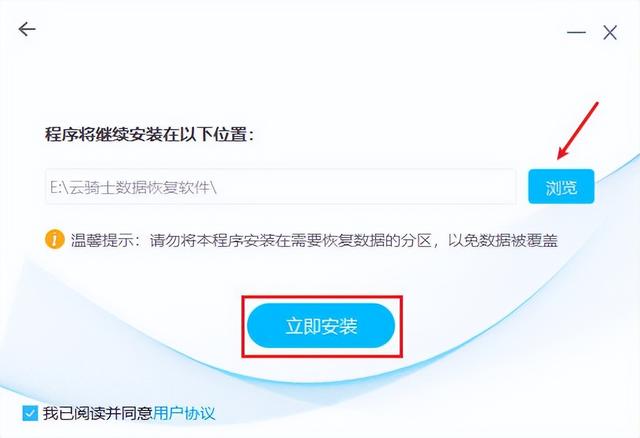
- 选择模式:然后根据数据丢失的原因,选择相应的恢复模式。对于格式化恢复,通常选择“误格式化”或“分区恢复”模式。

- 扫描硬盘:指定目标硬盘区域进行扫描,扫描过程可能需要一些时间,具体取决于硬盘的大小和数据量。
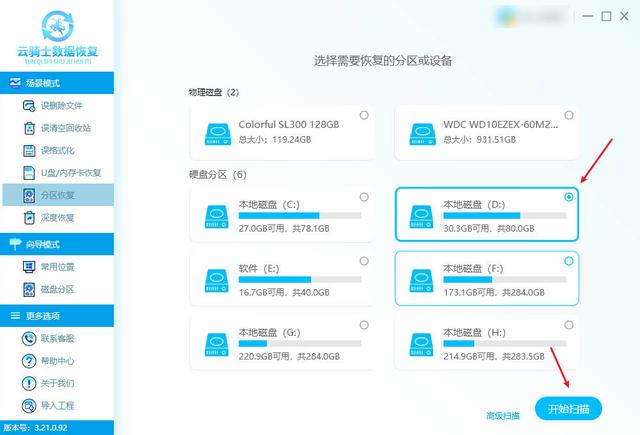
- 预览恢复:扫描完成后,筛选并预览文件。选择需要恢复的文件,点击“立即恢复”按钮,并将其保存到安全的存储位置即可。

2、系统备份恢复
如果在格式化之前已经开启了系统备份功能,并成功创建了备份文件,那么可以尝试从备份中恢复丢失的数据。打开控制面板中的备份和还原选项,按照提示选择从备份中还原文件即可。
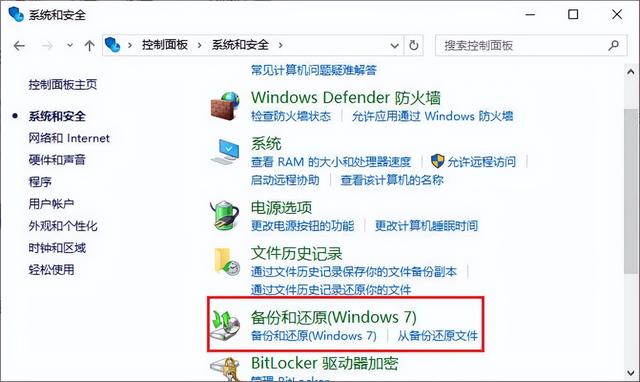
3、线下数据恢复服务
希捷笔记本格式化后开不了机怎么办?如果自行无法恢复数据,或者硬盘存在物理性故障,建议寻求线下专业的数据恢复服务。专业的数据恢复机构拥有先进的设备和经验丰富的技术人员,能够提供更高效、更可靠的数据恢复方案。但在选择服务机构时,请务必确保其具有良好的口碑和专业认证,以避免数据被进一步损坏或泄露。

图片来源于网络,如有侵权请告知
三、注意事项避免写入新数据:发现数据丢失后,应立即停止使用硬盘,避免写入新数据覆盖原有数据,降低恢复成功率。
选择可靠软件:在下载和安装数据恢复软件时,应选择正规渠道和可靠品牌,避免下载到恶意软件造成二次损失。
备份重要数据:定期备份重要数据是预防数据丢失的最有效手段。无论是使用外部存储设备、云服务还是第三方备份软件,都应确保数据的安全性和可恢复性。
四、常见问答问1:数据恢复一定要配合电脑吗?
答:数据恢复不一定非要配合电脑。虽然多数情况下,数据恢复软件需要在电脑上运行,但也有一些专门用于手机等设备的数据恢复软件,可以直接在手机上操作,无需连接电脑。不过,对于复杂的恢复需求,如硬盘开盘恢复,通常还是需要使用专业电脑及设备进行。总的来说,数据恢复的方法和设备取决于具体的数据丢失情况和恢复需求。
问2:电脑硬盘误格式化数据恢复要多久?
答:电脑硬盘误格式化后的数据恢复时间可能需要几分钟到几小时甚至几天不等,具体取决于数据量、硬盘类型和状态以及使用的恢复工具和方法。在恢复过程中,请保持耐心,并尽量避免对硬盘进行写操作,以防止数据覆盖无法恢复。
文章结尾:希捷笔记本格式化数据恢复虽然具有一定的挑战性,但并非不可能完成的任务。通过了解数据恢复原理、选择合适的恢复方法以及注意恢复过程中的细节问题,我们有望成功找回丢失的重要数据。然而,更重要的是预防胜于治疗,定期备份重要数据才是确保数据安全的有效手段。希望本文能够为您提供有价值的参考和帮助,让您在面对数据丢失时能够从容应对。
精彩推荐: